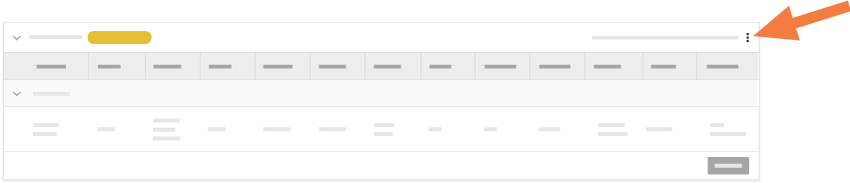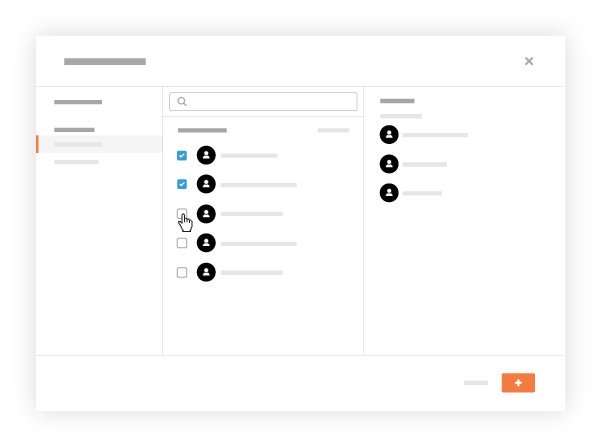背景
使用考勤表工具可将员工、工人和工作小组添加到每日考勤表。这允许团队为员工创建考勤卡条目。在将员工添加到考勤表之前,必须将他们作为员工添加到项目目录中。然后可以使用以下步骤将员工添加到考勤表中。
需要考虑的事项
- Required User Permissions
- When you edit a signed timesheet, Procore removes the signature. The employee must sign it again. See Sign a Timesheet (Android) and Sign a Timesheet (iOS).
- Zero (0) hour entries are supported. This provides your team with the flexibility it needs to enter time off and per diem.
- Depending on your permissions, you may need to change the status of the timesheet to edit the timesheet.
- 'Approved' timecard entries:
- Can only be edited by a user with 'Admin' permissions on the Company level Timesheets tool.
- Cannot be deleted.
- Can only be marked as 'Completed' in the Company level Timesheets tool.
- 'Completed' timecard entries:
步骤
- 导航到项目的考勤表工具。
- 找到要修改的考勤表。然后点击垂直省略号
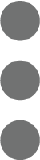 考勤表右上角的,然后从下拉菜单中选择添加员工。
考勤表右上角的,然后从下拉菜单中选择添加员工。
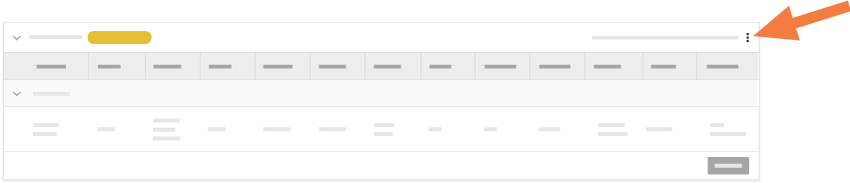
- 在“添加员工”窗口的左侧窗格中,突出显示“所有员工”。
- 在中央窗格中,从以下选项中选择:
- 要添加列出的所有员工,请点击全选。
- 要添加特定员工,请选中要添加到考勤表的工作小组成员旁边的复选框。
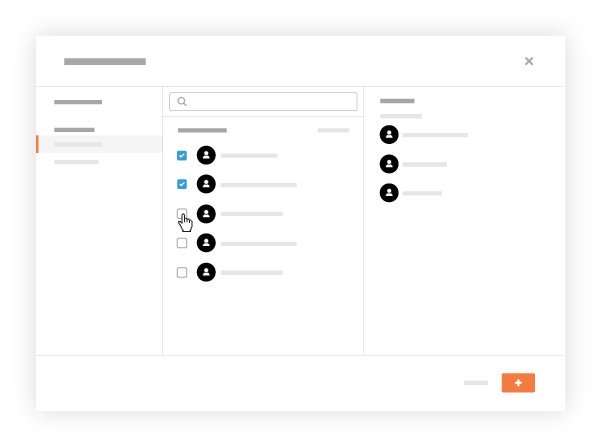
- 点击添加。
这会将选定员工添加到考勤表中。你可以继续编辑考勤表。
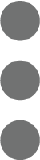 考勤表右上角的,然后从下拉菜单中选择添加员工。
考勤表右上角的,然后从下拉菜单中选择添加员工。